Ik heb je onlangs verteld hoe plan onze taken in KDE met behulp van een eigen tool die die populaire desktopomgeving bevat, en in hetzelfde bericht vroeg een gebruiker me of er iets soortgelijks was voor Ubuntu.
Ubuntu gebruikt de meeste GNOME-applicaties, daarom zou het logisch zijn om te zoeken naar een tool die adequaat in die desktopomgeving kan worden geïntegreerd. Inderdaad, die tool bestaat en wordt GNOME Schedule genoemd, dus we zullen zien hoe het werkt.
Installeer GNOME Schedule
Het eerste dat we doen, is het installeren. Omdat de tool beschikbaar is via repositories, openen we een terminal en plaatsen (in het geval van Ubuntu):
`$ sudo apt-get install gnome-schema`
Voor ArchLinux en afgeleiden:
`$ sudo pacman -S kabouter-schema`
Zodra de tool is geïnstalleerd, ziet het er als volgt uit:
Hoe GNOME Schedule te gebruiken
We hebben 3 manieren om een nieuwe geplande taak toe te voegen:
** Herhaalde taak **: het is een taak die vaak zal worden herhaald. We kunnen kiezen tussen verschillende reeds vooraf bepaalde opties of handmatig de tijd, datum en andere instellen.
Deze taak is geschreven in de persoonlijke crontab van elke gebruiker, zoals we hieronder kunnen zien:
** Niet-repetitieve taak **: dit wordt verondersteld een taak te zijn die af en toe wordt uitgevoerd, maar niet vaak.
** Van sjabloon **: sjablonen zijn niets meer dan configuraties die we vooraf kunnen definiëren wanneer we een van de twee voorgaande taken maken.
Zodra de taken zijn geconfigureerd voor onze desktop, hebben we zoiets als dit:
De vorige afbeelding laat zien hoe de programmering van onze taken eruit ziet als we op de knop klikken vergevorderd. We kunnen ook een taak selecteren en deze starten wanneer we maar willen 😉
In het geval van ArchLinux moeten we ** cronie ** installeren (zoals we al lieten zien in de KDE-post) om de applicatie te laten werken. En zoals u kunt zien, is het een vrij eenvoudige applicatie om te gebruiken en zeer gemakkelijk te begrijpen. Ik hoop dat het je helpt.
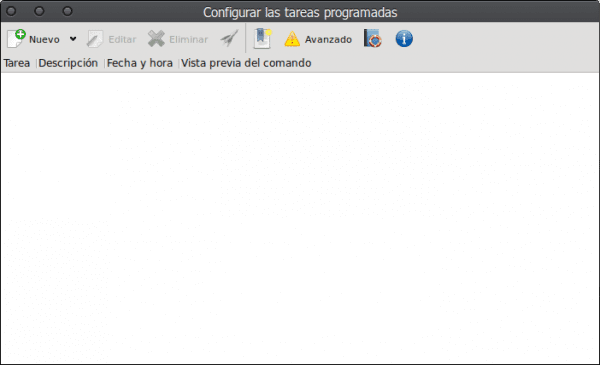
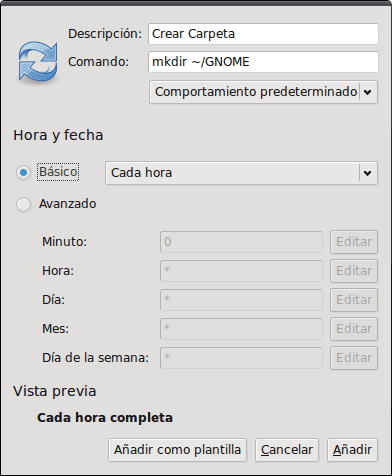
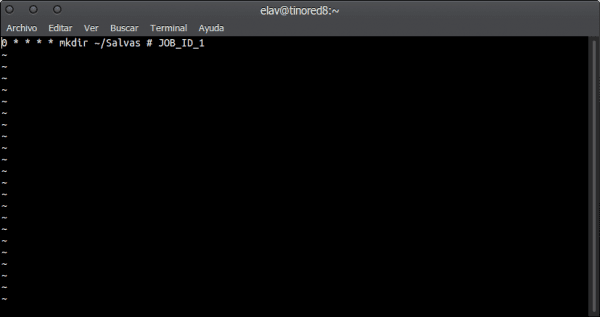
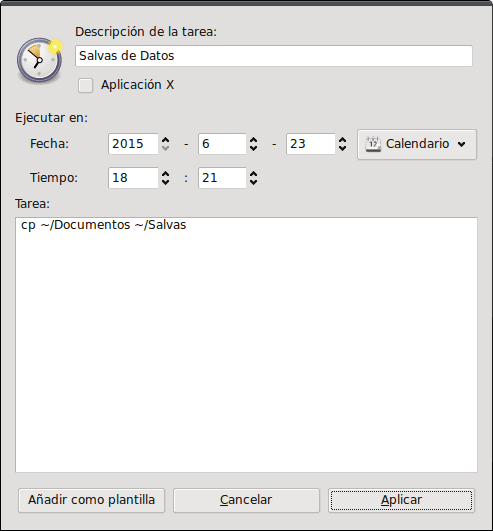
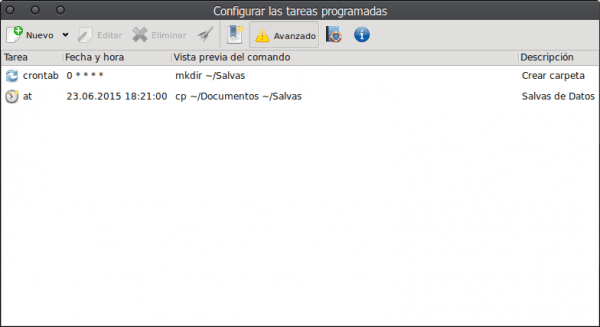
Rennen in kaneel?
Ja natuurlijk! 😉
IK KAN HET NIET VINDEN VOOR OPEN SUSE !!!
sudo zypper installeer gnome-shedule
sorry
Gebruikt Elav Gnome, Cinnamon of Budgie Desktop? Eindelijk: D ...
Ha! Claim niet zo snel de overwinning vriend, ik heb GNOME samen met KDE / BE: Shell op mijn werk-pc om te experimenteren en de nieuwe dingen in GNOME 3.16 te zien .. op mijn pc altijd KDE.
Nou, maar daarvoor had je alleen KDE, dus de verandering komt eraan, want wanneer je begint met testen, is het een kwestie van tijd ... Hetzelfde gebeurde met XFCE van waaruit je naar KDE ging ... Hier getest, daar getest: D .
Als ik eerlijk ben, heb ik me verzoend met Debian en ben ik Jessie gaan gebruiken met Gnome-Shell: D.
@ Petercheco = Promiscue… .hahaha.